如何将PDF转换为MicrosoftWord文档
我们之前了解过如何将MicrosoftWord文档转换为PDF,在本指南中我们将了解如何将PDF文件转换为MicrosoftWord文档。PDF非常适合在不同设备和平台上保持格式,但在编辑时却不太方便。那么,如何将PDF转换为可编辑的MicrosoftWord文档呢?这是您一直在寻找的全面的分步指南。
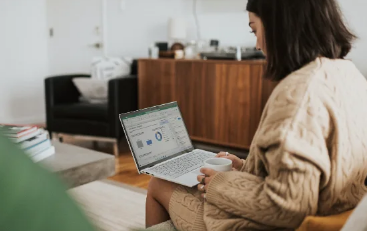
PDF文件是通用的,无论您使用什么软件、操作系统或设备查看它们,都可以保持其外观。这种通用性虽然方便,但也有一个缺点:它们很难编辑。
另一方面,MicrosoftWord是创建和编辑文档的首选应用程序。其易于使用、功能丰富的环境使其非常适合需要对文本进行详细修改的任何人。因此,需要将PDF转换为Word,使文档更易于编辑和操作。
现在,让我们深入研究如何将PDF转换为Word文档。
1.使用微软Word
不管您相信与否,最新版本的MicrosoftWord(2013及更高版本)具有内置功能,可让您直接打开PDF文件并将其转换为可编辑的Word文档。您可以这样做:
打开微软Word。
单击“文件”,然后单击“打开”。
导航到PDF文件的位置,选择它,然后单击“打开”。
将出现一个对话框,通知您Word会将PDF转换为可编辑的Word文档。单击“确定”。
Word完成转换后,PDF的内容将显示为Word文档,可供编辑。
请记住,转换可能并不完美,尤其是当原始PDF包含大量图形或复杂格式时。
2.使用AdobeAcrobat
如果您有AdobeAcrobatPro(不是AdobeReader),则可以使用另一种可靠的方法将PDF转换为Word:
在AdobeAcrobatPro中打开PDF文件。
单击“文件”,然后单击“导出到”,最后单击“MicrosoftWord”。
选择“Word文档”。将打开一个设置窗口。
选择适当的设置并单击“确定”。
选择要保存转换后的文件的位置,然后单击“保存”。
AdobeAcrobatPro是一款功能强大的工具,通常可以生成非常准确的转换,并保留原始格式和图形。然而,该软件不是免费的,这对某些用户来说可能是一个缺点。
3.使用在线转换工具
有多种免费在线工具可以将PDF文件转换为Word。示例包括SmallPDF、ILovePDF和Adobe自己的在线工具。以下是使用这些服务的一般指南:
访问您选择的在线工具的网站。
查找显示“将PDF转换为Word”或类似内容的按钮或链接,然后单击它。
单击“选择文件”或“选择文件”上传PDF。
文件上传后,单击“转换”或类似按钮。
转换过程完成后,下载转换后的Word文档。
请记住,使用在线工具需要将文件上传到第三方,因此请确保您在继续之前阅读他们的隐私政策和服务条款。
结论
如果您有正确的工具和指导,将PDF转换为Word可能是一项简单的任务。无论您使用MicrosoftWord、AdobeAcrobatPro还是在线转换工具,该过程都相对简单。
请记住,转换可能并非每次都完美,特别是对于包含复杂格式或图像的PDF。尽管如此,将PDF转换为Word文档可以让您免去从头开始重新创建文档的麻烦,从而更轻松地进行编辑和自定义。
考虑与任何需要PDF到Word转换帮助的人分享本指南。将其添加为书签,这样当您发现自己正在处理需要编辑的顽固PDF文件时,您就可以随时掌握这些有价值的信息。如果您有任何意见、问题或建议,请在下面的评论部分告诉我们。
